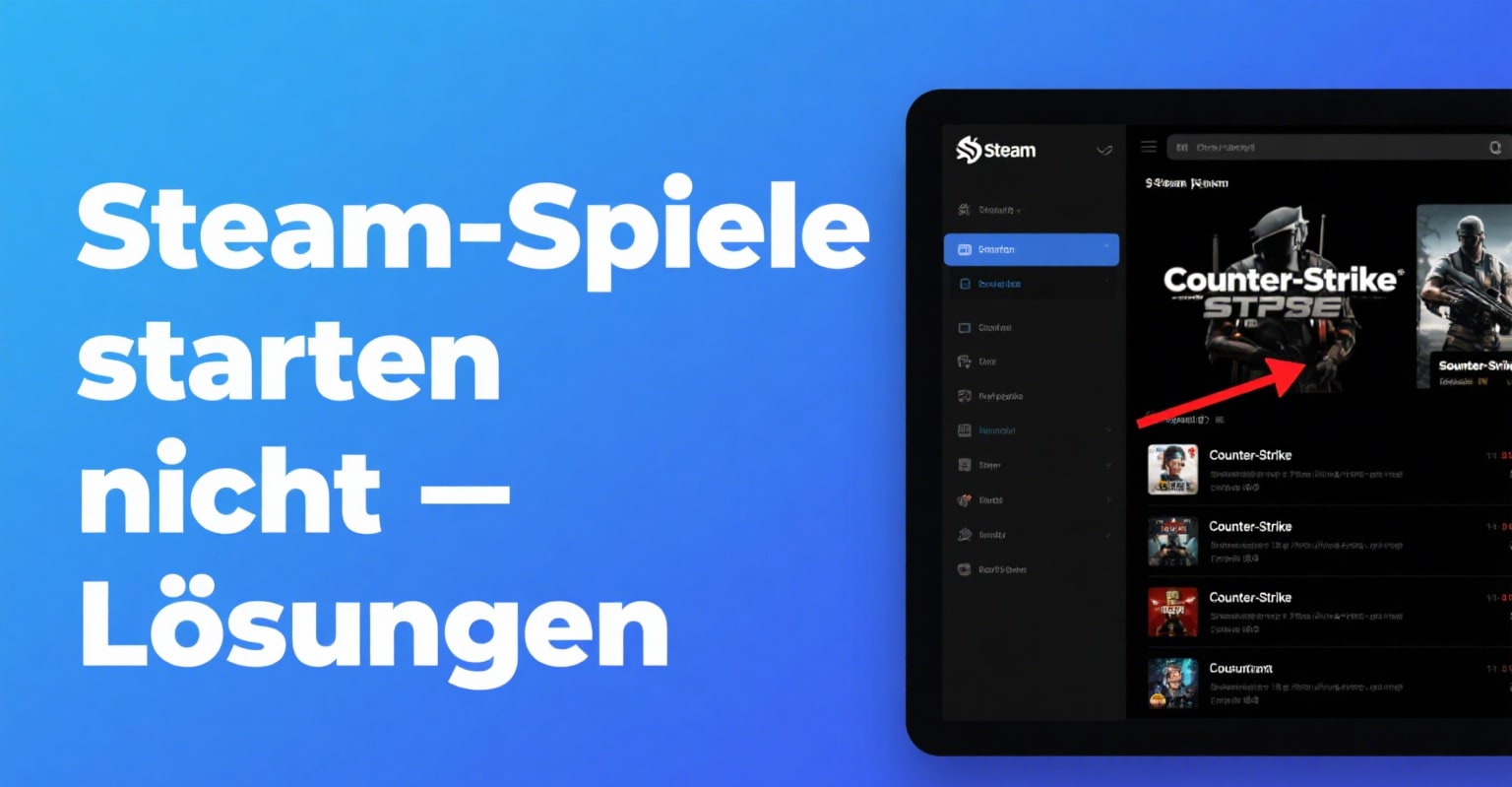Steam-Spiele starten nicht. Es kann lästig sein. Es gibt verschiedene Gründe, warum Steam-Spiele nicht starten, die von Softwareproblemen über beschädigte Spieldateien bis hin zu weiteren Ursachen reichen können. Dieser Blog bietet Ihnen die fünf wichtigsten Möglichkeiten, um zu verstehen, wie Sie das Problem beheben können, dass Steam-Spiele auf Ihrem System nicht starten.
Versuchen Sie Recoverit, um eine Datenwiederherstellung für Steam-Spiele durchzuführen

In diesem Artikel
Teil 1: Warum starten meine Steam-Spiele nicht?
Einige der möglichen Ursachen dafür sind die folgenden:
- Nichtübereinstimmung der Systemanforderungen: Jeder PC muss bestimmte Kriterien erfüllen, damit die Spiele funktionieren. Dies ist jedoch nicht immer der Fall. Manchmal laden Sie bestimmte Spiele von Steam herunter, die möglicherweise nicht mit Ihrem System kompatibel sind. Das bedeutet, dass die Konfiguration Ihres Systems nicht den Mindestanforderungen des Spiels entspricht.
- Software-Konflikte: Hintergrundprogramme sind für das System zwar wichtig, doch insbesondere Antivirensoftware kann manchmal verhindern, dass Steam-Spiele funktionieren. Infolgedessen lässt sich das Steam-Spiel nicht starten.
- Beschädigte Spieldateien: Wenn Spiele beschädigt sind, kann es dazu kommen, dass Steam-Spiele nicht geladen werden. Dies kann auch an unvollständigen Downloads oder beschädigten Dateien liegen.
- Veraltete Treiber: Sie müssen sicherstellen, dass die Grafiktreiber und andere Software auf Ihrem System aktualisiert sind. Wenn diese Treiber nicht auf dem neuesten Stand sind, kann es dazu kommen, dass Steam-Spiele nicht starten. Um dieses Problem zu beheben, müssen Sie die Treiber aktualisieren.
- Steam-Client-Probleme: Wenn Steam-Spiele nicht geladen werden, kann der Fehler in der Software selbst liegen. Möglicherweise ist der Steam-Client veraltet oder enthält einen Fehler, der das Öffnen der Spiele verhindert.
Teil 2: 5 Lösungen, um das Problem „Steam-Spiele starten nicht“ zu beheben
| Lösung | Beschreibung |
|---|---|
| 🔍Überprüfen Sie die Systemanforderungen des Spiels | Stellen Sie sicher, dass der PC die minimalen Hardware- und Softwareanforderungen erfüllt |
| 👮Führen Sie das Spiel als Administrator aus | Beheben Sie etwaige Berechtigungsprobleme, um das Problem zu lösen. |
| 🔓Deaktivieren Sie unnötige Software | Deaktivieren Sie vorübergehend alle Hintergrundprogramme, die Steam daran hindern, Spiele zu starten. |
| 🔗Überprüfen Sie die Integrität der Spieledateien | Verwenden Sie das integrierte Steam-Tool, um die Integrität der Spieledateien zu reparieren. |
| 🔧Beschädigte Dateien scannen und reparieren | Verwenden Sie Tools von Drittanbietern, um nach beschädigten Systemdateien zu suchen und diese zu reparieren. |
Nachfolgend finden Sie die wichtigsten Methoden, das Problem zu beheben, dass Steam-Spiele nicht starten:
Lösung 1: Überprüfen Sie die Systemanforderungen des Spiels
Wenn das System die Anforderungen des Spiels nicht erfüllt, kann das Spiel ständig nicht geladen werden. Dazu müssen Sie die Mindestanforderungen der Spiele prüfen und herausfinden, wie Sie diese beheben können. Diese Informationen finden Sie auf der Spieleseite von Steam. Sie müssen Ihr System aufrüsten, wenn die Hardware nicht kompatibel oder veraltet ist.
Nachfolgend finden Sie die Möglichkeiten, wie Sie die Systemanforderungen des Spiels überprüfen können:
Schritt 1: Besuchen Sie die Shop-Seite des Spiels auf Steam.
Schritt 2: Scrollen Sie durch die gesamte Shop-Seite des Spiels, um die Systemanforderungen zu prüfen.

Schritt 3: Vergleichen Sie die aktuellen Spezifikationen Ihres Systems mit den Mindestanforderungen des Spiels.
Lösung 2: Führen Sie das Spiel als Administrator aus
Berechtigungsprobleme sind ebenfalls einer der Hauptgründe. Daher sollten Sie Steam und dem Spiel Administratorrechte gewähren. Dies sollte die berechtigungsbezogenen Probleme des Systems beheben. Befolgen Sie die nachstehenden Schritte, um das Spiel als Administrator auszuführen:
Schritt 1: Öffnen Sie Steam. Klicken Sie mit der rechten Maustaste auf das Spielsymbol in Steam.
Schritt 2: Wählen Sie aus allen verfügbaren Optionen „Eigenschaften“. Klicken Sie dann auf den Reiter „Kompatibilität“.

Schritt 3: Wählen Sie im nächsten Fenster „Lokale Dateien durchsuchen“ aus.
Schritt 4: Suchen Sie die .exe-Datei des Spiels und klicken Sie mit der rechten Maustaste darauf. Wählen Sie dann „Als Administrator ausführen“.
Lösung 3: Deaktivieren Sie unnötige Software
Ihr System enthält möglicherweise eine Vielzahl unnötiger Software, die im Hintergrund läuft und die Systemleistung beeinträchtigen kann. Hintergrundprogramme – insbesondere Antivirensoftware – können verhindern, dass Steam Spiele startet. Wenn Sie diese unnötigen Programme deaktivieren, vermeiden Sie Softwarekonflikte mit dem System. Dadurch können Sie besser nachvollziehen, wie sich das Problem „Steam-Spiele starten nicht“ beheben lässt.
Befolgen Sie die unten angegebenen Schritte, um unnötige Software in Ihrem System zu deaktivieren:
Schritt 1: Öffnen Sie die Software, wie z.B. die Antivirensoftware, von der Sie denken, dass sie mit Steam in Konflikt steht. Deaktivieren Sie sie vorübergehend.
Schritt 2: Entfernen oder schließen Sie mit dem Task-Manager in Ihrem System jede unnötige Hintergrundanwendung, die auf dem Computer läuft.

Lösung 4: Überprüfen Sie die Integrität der Spieldateien
Wenn das Spiel fehlt oder beschädigt ist, kann es bei vielen Nutzern zu einem Absturz kommen. Infolgedessen funktioniert das System nicht richtig und Sie können nicht auf die Spiele zugreifen. Um dieses Problem, das dazu führt, dass Steam-Spiele nicht starten, zu beheben, müssen Sie die Integrität der Spieldateien überprüfen. Verwenden Sie dazu die integrierte Funktion von Steam zur Überprüfung der Spieldateien.
Folgen Sie den unten angegebenen Schritten, um die Integrität der Spieldateien zu überprüfen und zu verstehen, warum Steam-Spiele nicht geladen werden:
Schritt 1: Öffnen Sie die Steam-Bibliothek in Ihrem System.
Schritt 2: Klicken Sie mit der rechten Maustaste auf das Spiel, das auf Ihrem Computer nicht gestartet wird, und wählen Sie Eigenschaften.

Schritt 3: Navigieren Sie im Menü auf der linken Seite zu Installierte Dateien und klicken Sie auf „die Registerkarte Integrität der Spieldateien überprüfen“.
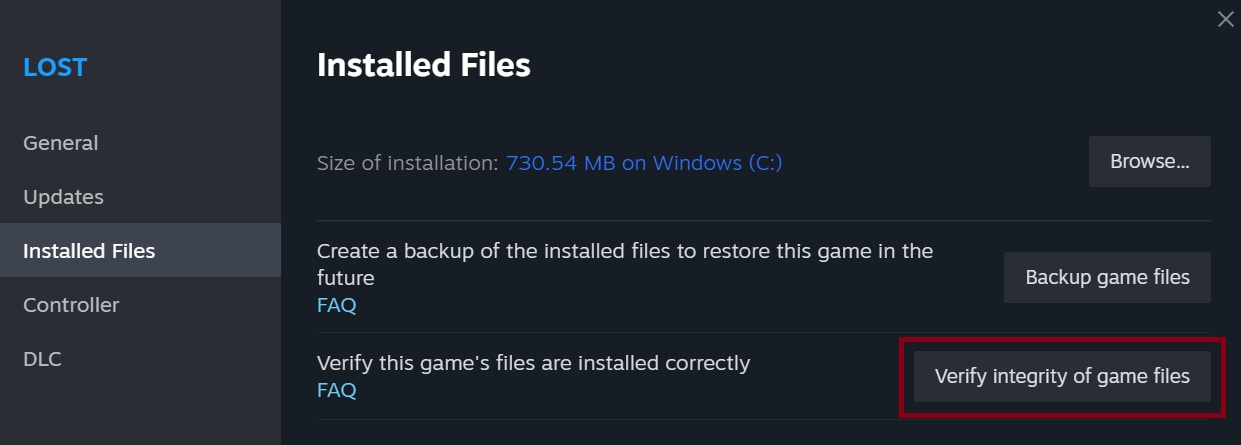
Schritt 4: Warten Sie ein paar Minuten. Dieser Vorgang sollte einige Minuten dauern.

Sobald der Vorgang abgeschlossen ist, erhalten Sie die Meldung „Alle Dateien wurden erfolgreich validiert“ auf Ihrem Bildschirm. Nachdem Sie die Integrität der Spiele überprüft haben, stellen Sie sicher, dass Sie sie neu starten, damit Sie sie spielen können.
Lösung 5: Scannen und reparieren Sie beschädigte Dateien
Es gibt möglicherweise einige beschädigte Dateien auf Ihrem System. Diese beschädigten Dateien sind einer der Hauptgründe, warum Steam nicht gestartet wird. In diesem Fall müssen Sie die beschädigten Dateien scannen und reparieren. Sie können dafür Software von Drittanbietern verwenden, um diese beschädigten Dateien zu scannen und zu reparieren.
Sie sollten zuverlässige Software auswählen, um die beschädigten Dateien zu scannen. Die richtige Software wird die Dateien schnell scannen und spielt eine wichtige Rolle bei der Behebung von Steam-Problemen.
Teil 3: Bonus-Tipp: So beheben Sie den Fehler „Steam-Spiele starten nicht“ mit Wondershare Recoverit
Wenn auf Ihrem System Steam-Spiele nicht gestartet werden, besteht die Möglichkeit, dass alles abstürzt und die Software verloren geht. Daher sollten Sie Datenwiederherstellungssoftware wie Wondershare Recoverit verwenden. Dieses professionelle Datenwiederherstellungstool bietet einen unkomplizierten Prozess zum Wiederherstellen verlorener und gelöschter Dateien.
Unabhängig vom Grund für den Datenverlust kann Wondershare Recoverit äußerst hilfreich sein. Zu den wichtigsten Funktionen von Wondershare Recoverit gehören:
- Sie können verlorene und gelöschte Dateien aufgrund von Virenangriffen, Datenbeschädigungen und Systemfehlern wiederherstellen.
- Recoverit verspricht eine Erfolgsquote von etwa 99,5 %.
- Recoverit kann verschiedene Dateien aus unterschiedlichen Quellen wiederherstellen, wie z.B. interner Speicher, USB-Sticks, SD-Karten und Festplatten.
Sie müssen Wondershare Recoverit auf Ihrem System herunterladen und installieren. Danach können Sie die unten aufgeführten Schritte befolgen, um Daten mit Wondershare Recoverit wiederherzustellen:
Schritt 1: Öffnen Sie Wondershare Recoverit auf Ihrem Gerät. Sie müssen nach dem Ort suchen, von dem die Dateien verloren gingen.
Schritt 2: Wählen Sie im Bereich Festplatten und Speicherorte die Festplatte aus, von der Sie die Daten wiederherstellen möchten. Klicken Sie auf die Schaltfläche Start, um den Wiederherstellungsprozess zu beginnen.

Schritt 3: Die Software führt einen Schnellscan durch, um die Dateien zu finden. Falls die Dateien nicht gefunden werden, müssen Sie einen Rundum-Scan durchführen, der einige Minuten dauern kann, aber genaue Ergebnisse liefert. Die für den Scan benötigte Zeit hängt auch von der Größe der Datei ab.

Schritt 4: Der Scanfortschritt wird auf dem Bildschirm angezeigt. Sie können den Scan je nach Bedarf oder nach der Wiederherstellung der Datei pausieren oder stoppen.
Schritt 5: Sie haben nun die Möglichkeit, alle Dateien, die Sie wiederherstellen möchten, in der Vorschau anzuzeigen. Sie können auch die entsprechenden Filter anwenden, wenn Sie nach einer bestimmten Datei suchen. So wird Ihre Suche eingegrenzt und Sie finden die gewünschten Dateien leichter.

Schritt 6: Wählen Sie die Dateien aus und sehen Sie sie in der Vorschau an, sobald Sie sie gefunden haben. Klicken Sie dann auf die Schaltfläche „Wiederherstellen“. Wählen Sie einen neuen Speicherort, an dem Sie die Datei speichern möchten. Nachdem Sie den neuen Speicherort ausgewählt haben, klicken Sie auf die Schaltfläche „Speichern“, um die Dateien vollständig wiederherzustellen.

Fazit
Inzwischen sollten Sie verstanden haben, wie Sie das Problem beheben können, dass Steam-Spiele auf Ihrem System nicht starten. Wenn keine der bisherigen Lösungen funktioniert, sollten Sie die integrierten Steam-Einstellungen nutzen, um das Problem zu lösen. Dabei ist jedoch Vorsicht geboten, da ein Risiko für Datenverlust besteht. Daher empfiehlt es sich, ein professionelles Datenrettungstool wie Wondershare Recoverit zu verwenden, um verlorene Daten wiederherzustellen. Dies kann die Leistung Ihres Systems optimieren.
FAQ
-
1. Wie behebe ich, dass Steam-Spiele nicht starten?
Um ein Steam-Spiel zu reparieren, das nicht startet, müssen Sie unnötige Software auf Ihrem System deaktivieren. Softwarekonfigurationen können den Zugriff auf Dateien erschweren. Häufige Ursachen dafür, dass Steam das Spiel nicht startet, sind veraltete Grafiktreiber oder Windows-Systeme, beschädigte Spieldateien sowie Firewall-Einstellungen und laufende Antivirenprogramme. -
2. Wie behebe ich Steam-Startoptionen?
Sie müssen den Computer neu starten, wenn Steam auf Ihrem System keine Spiele startet. Danach sollten Sie prüfen, ob die Firewall oder Antivirus-Software Steam blockiert. Um Startprobleme mit Steam zu beheben, sollten Sie außerdem den Steam-Client auf Ihrem System neu installieren. -
3. Warum wird mein Spiel nicht auf Steam angezeigt?
Das Spiel ist möglicherweise unvollständig oder beschädigt, was einer der Gründe sein kann, warum es nicht auf Steam erscheint. Außerdem wird das Spiel nicht geöffnet, wenn Ihr System die Mindestanforderungen nicht erfüllt.